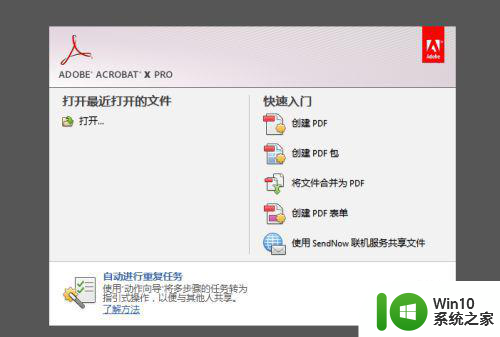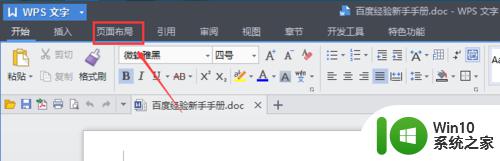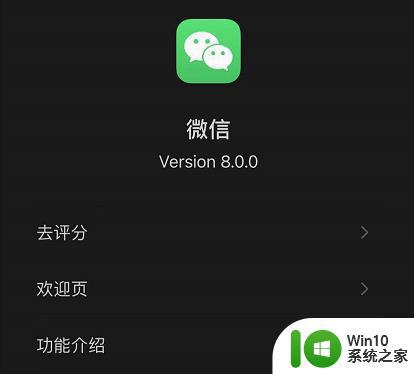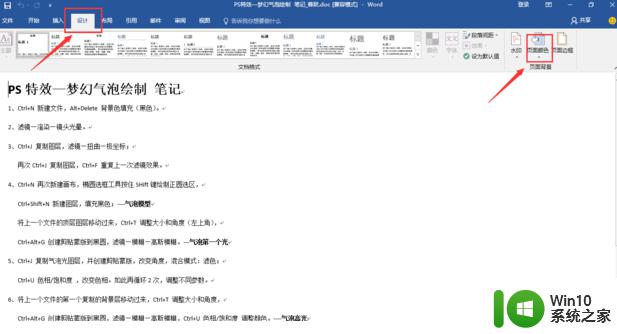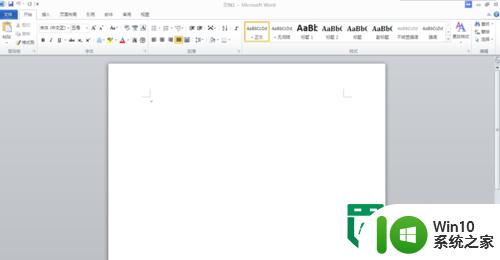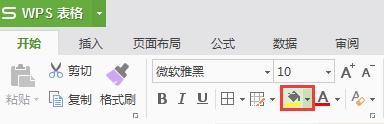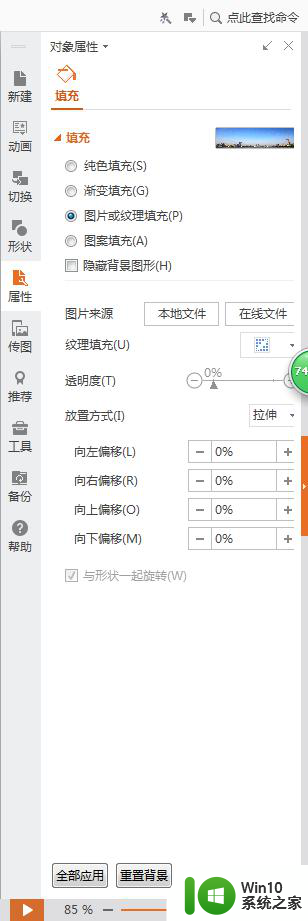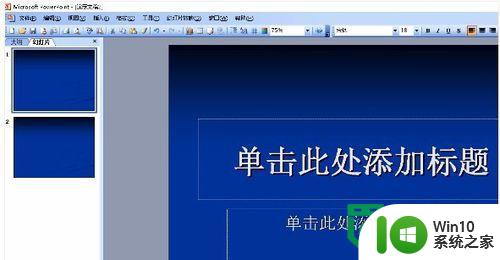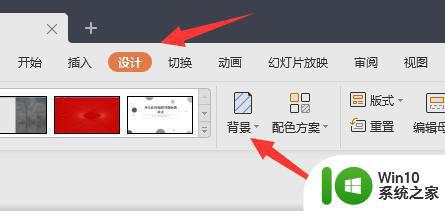设置文字水印背景的步骤 如何设置文字水印背景
现阶段,大众信息的保护和版权意识日益增强。为防止图像和文档被未经授权的使用或篡改,添加文字水印背景成为了一种常见且有效的手段。文字水印不仅可以清晰地传达所有权信息,也能在视觉上起到一定的防盗用作用。而"如何设置文字水印背景"是一个涉及到技术操作和设计考虑的问题。今天,我们就来为大家介绍详细的设置步骤和方法。
具体方法:
首先我们准备好一个word文档,然后点击页面布局菜单,就会在下方工具栏中看到水印图标。
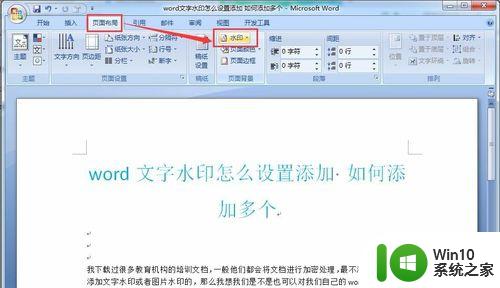
我们点击水印图标的下拉按钮,选择已有的水印文字样式,点击就可以直接给word文档背景添加水印了。
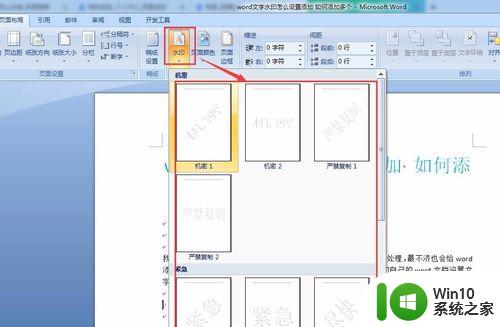
如图我们的word文字水印已经添加设置好了,但是大家看系统默认的文字水印会发现。这些水印仅仅只有一个而且是居中对齐的,不能覆盖全部的文字,那么怎么能设置自己自定义的文字和怎么设置才能添加多个背景水印呢?

我们先讲定义自定义水印文字的情况,回到上面第二步点击水印下拉框中的选项,我们直接点击选择自定义水印。

然后我们选中使用文字水印,然后将文字属性更改为我们需要的设置添加的文字,比如百度经验,然后按需要设置字体字号颜色板式等,最后应用就可以了。
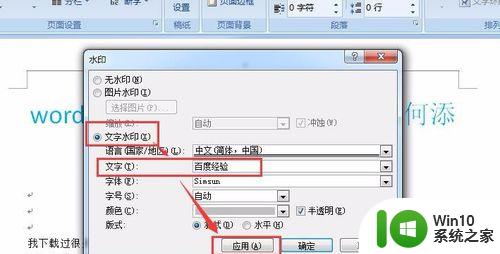
接下来我们就讲讲怎么在一个word页面中设置多个水印的方法,那就是使用图片水印,这又是为什么呢?我们可以这么想,我先画出一个拥有多个版权文字的白色背景图片。然后将图片当成word的水印,那么不就相当于word的文字水印有多个了吗,就像如图我设置的这样。
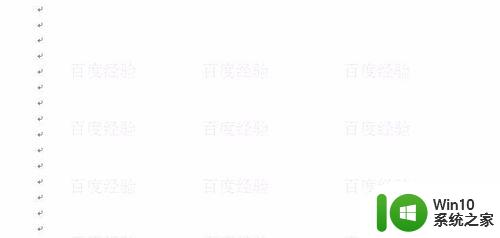
那么怎么实现这样的呢,首先我们用画图软件画出我们需要的文字图片。设置好图片的大小,水印图片准备好之后,回到自定义水印的窗口中,我们点击选中图片水印。

应用添加后就完成了word设置多个背景水印的方法了,我这种方法是不是很高效呢,当然还有添加背景图片的方法也是可以获得水印的效果的。
以上就是设置文字水印背景的步骤的全部内容,有遇到相同问题的用户可参考本文中介绍的步骤来进行修复,希望能够对大家有所帮助。